كيفية تخصيص إخطارات تويتر البريد الإلكتروني
يمكن أن يزعجك Twitter بالإشعارات الافتراضية التي يرسلها إليك عبر البريد الإلكتروني. ولكن هناك طريقة سهلة لتعيين الإخطارات التي يتم إرسالها إليك أو إيقاف تشغيلها جميعًا.
تخصيص تويتر البريد الإلكتروني الإخطارات
سجّل الدخول إلى حسابك على Twitter وانقر على أيقونة الترس في الجانب العلوي الأيسر من الصفحة ، وانتقل إلى الإعدادات.

في الصفحة التالية ، انقر فوق إشعارات البريد الإلكتروني.
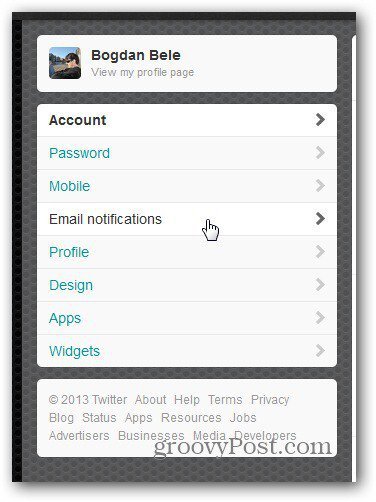
تسمح لك الصفحة التالية بتعديل رسائل الإعلام التي يرسلها Twitter. يتم تقسيم الإعدادات إلى ثلاثة أقسام - القسم الأول هو عنك وعن تغريداتك.
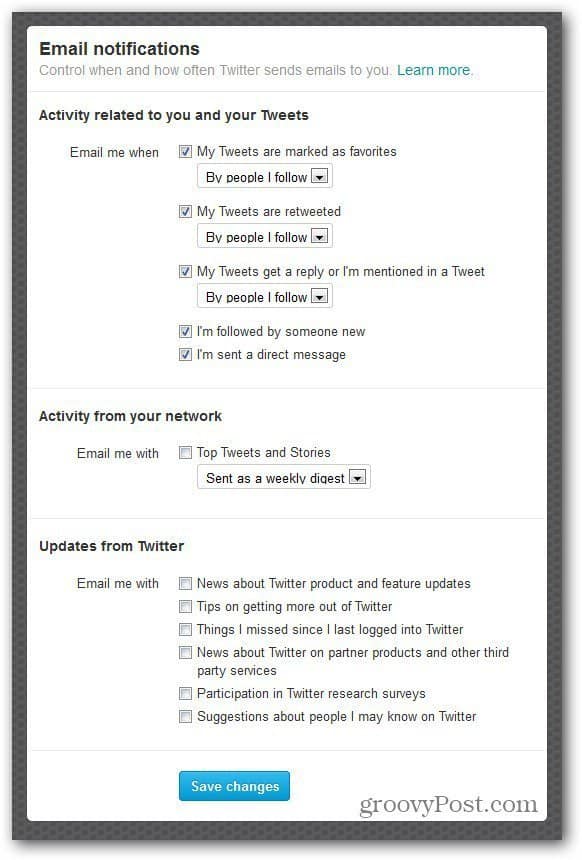
القسم الثاني هو حيث يمكنك الحصول على ملخص من التغريدات التي يتم إرسالها يوميًا أو أسبوعيًا. إذا كنت تريد معرفة ما يحدث على Twitter ، ولكنك لا تريد الكثير من البريد الإلكتروني ، فهذا اختيار جيد.
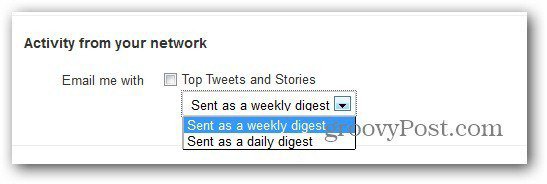
القسم الثالث هو عن التواصل المباشر مع Twitter. يمكنك إرسال إشعارات حول الأشخاص الذين قد تعرفهم ، والنصائح ، والمسوحات ، والأخبار المتعلقة بالخدمة.
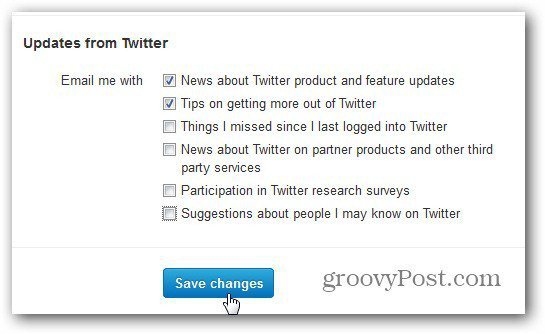
إذا كنت لا ترغب في الحصول على أي إشعارات ، فما عليك سوى إلغاء تحديد جميع الصناديق. بعد تحديد اختياراتك ، تأكد من النقر فوق "حفظ التغييرات" في أسفل الصفحة!


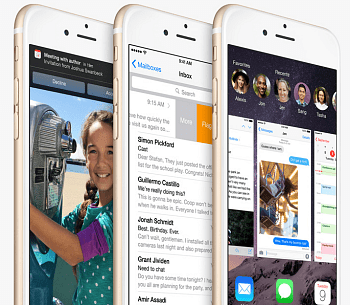






اترك تعليقا